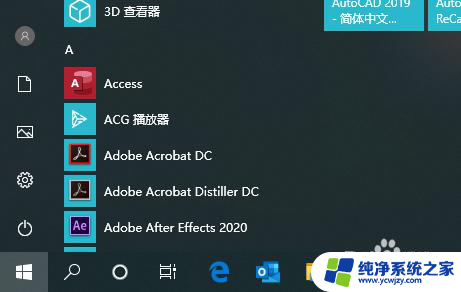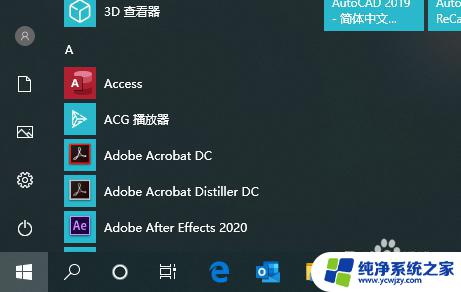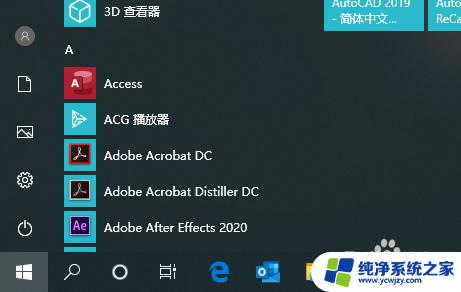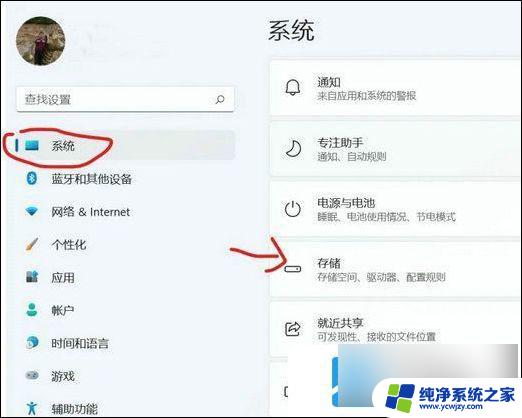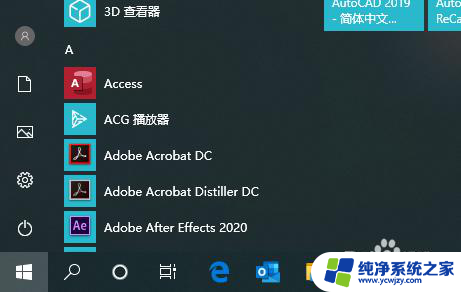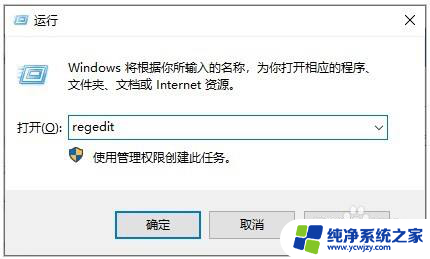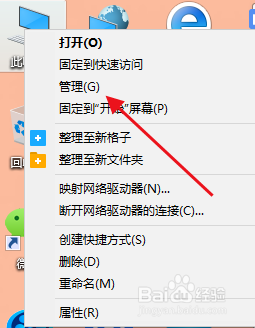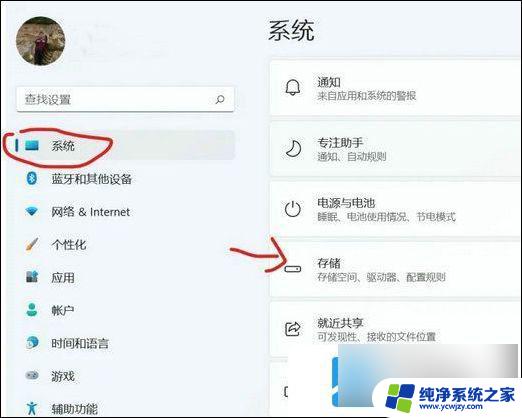笔记本怎么下载到d盘 怎样让电脑软件安装到D盘
更新时间:2023-11-23 11:45:54作者:jiang
笔记本怎么下载到d盘,电脑上的D盘通常是我们用来存储大容量文件或者作为备份的重要区域,许多用户在安装软件时却发现,它们总是默认安装到C盘,导致C盘空间不足的问题。如何将软件安装到D盘呢?在本文中我们将探讨几种方法,帮助您轻松地将电脑软件下载到D盘,以便更好地管理您的存储空间。无论您是新手还是有一定电脑使用经验的用户,相信本文的内容都能为您提供一些有用的指导。
具体步骤:
1.第一步
点击电脑左下角Windows 图标,选择点击设置并打开。
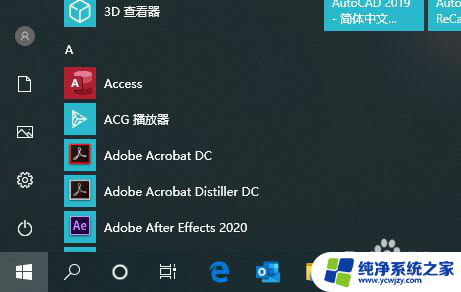
2.第二步
点击选择第一个系统菜单并打开
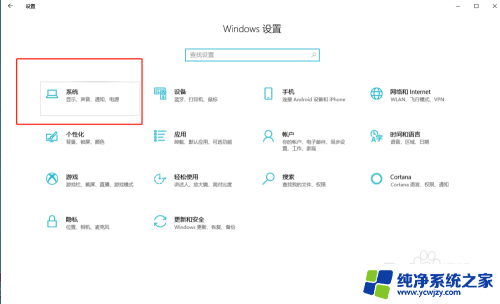
3.第三步
在左侧找到储存并点击,在右侧往下滑动找到更改“新内容的保存位置”。
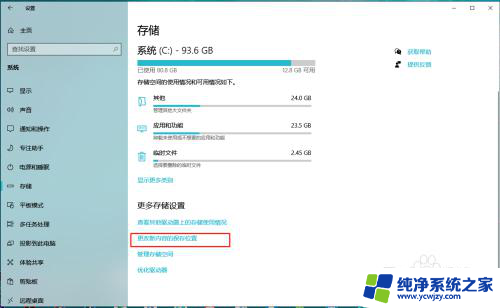
4.第四步
我们将第一个“新的内容将保存到”下面选择D盘,然后点击应用即可。这样通过Windows应用商店下载的应用就自动会安装到D盘了。
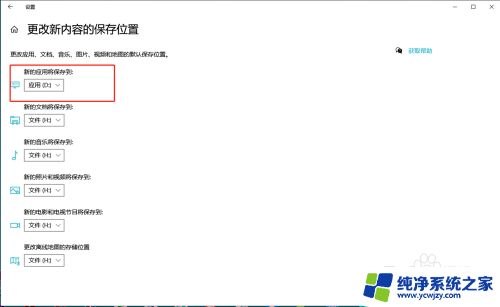
以上就是如何将笔记本下载到D盘的全部内容,如果遇到这种情况,你可以按照以上操作进行解决,非常简单快速,一步到位。